حل مشکل باز نشدن Home Screen در فتوشاپ
۸ دی ۱۴۰۰
ارسال شده توسط تحریریه کافه آرتک
6.17k بازدید
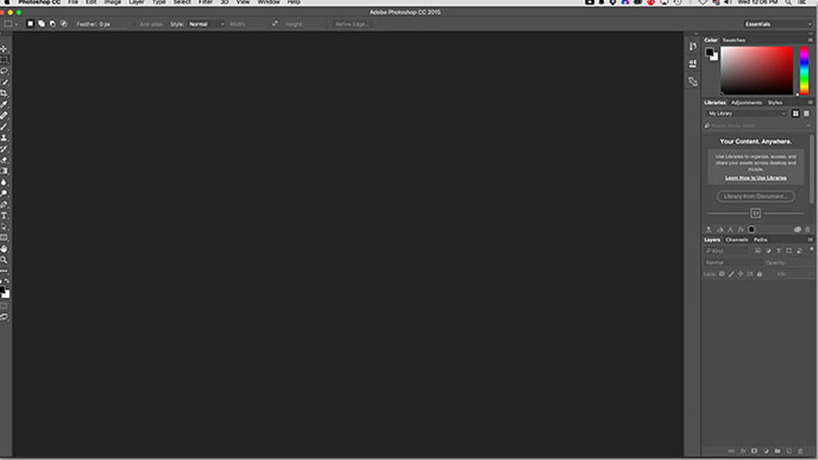
یکی از مشکلاتی که بعضی از کاربران فتوشاپ گزارش میکنند، مشکل باز نشدن home screen فتوشاپ است. اگر بخواهیم خیلی خلاصه بگوییم، home screen فتوشاپ، یک رابط کاربری است که دسترسی به فایلهای اخیر در فتوشاپ، لینکهایی به منابع و امکان باز کردن یا ایجاد راحت اسناد در فتوشاپ را فرآهم میآورد. در ادامه آموزش فتوشاپ میتوانید این مشکل را بهسادگی حل کنید. با کافه آرتک همراه شوید.
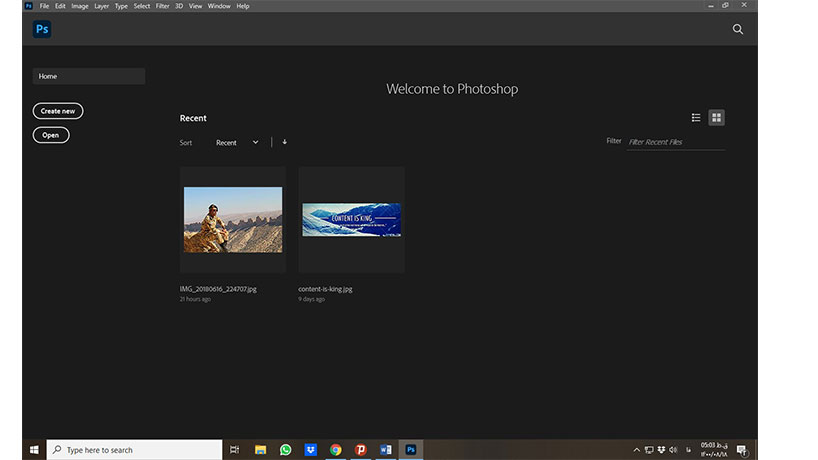 در صورتی که home screen فتوشاپ در کامپیوتر شما بارگذاری نمیشود یا به صورت یک صفحه سیاه نمایش داده میشود، باید فولدر UXP را به ~UXP تغییر نام دهید. می توانید با روشهایی که در زیر، برای شما توضیح میدهیم، این مشکل را حل کنید.
بیشتر بخوانید: آموزش ساخت موکاپ جعبه محصول در فتوشاپ
در صورتی که home screen فتوشاپ در کامپیوتر شما بارگذاری نمیشود یا به صورت یک صفحه سیاه نمایش داده میشود، باید فولدر UXP را به ~UXP تغییر نام دهید. می توانید با روشهایی که در زیر، برای شما توضیح میدهیم، این مشکل را حل کنید.
بیشتر بخوانید: آموزش ساخت موکاپ جعبه محصول در فتوشاپ
 برای اینکار، در کامپیوتر خود، به مسیر زیر بروید:
۱- وارد درایو C کامپیوتر خود شوید.
۲- فولدر Program files را باز کنید.
۳- فولدر Common files را باز کنید.
۴- وارد فولدر Adobe شوید.
۵- فولدر UXP را به ~UXP تغییر نام دهید.
برای اینکار، در کامپیوتر خود، به مسیر زیر بروید:
۱- وارد درایو C کامپیوتر خود شوید.
۲- فولدر Program files را باز کنید.
۳- فولدر Common files را باز کنید.
۴- وارد فولدر Adobe شوید.
۵- فولدر UXP را به ~UXP تغییر نام دهید.
 یکی از دلایل باز نشدن home screen در فتوشاپ، میتواند تغییر تنظیمات Preferences در این نرمافزار باشد. اگر بخواهید home screen فتوشاپ ر غیرفعال کنید، میتوانید هم در سیستم عامل ویندوز و هم در سیستم عامل مک، به صورت زیر، اینکار را انجام دهید.
پس از باز کردن نرمافزار ادوبی فتوشاپ، وارد سربرگ Edit (در ویندوز) یا Photoshop (در مک) شوید. سپس، گزینه Preferences را انتخاب کنید (برای باز کردن پنجره Preferences در ویندوز، میتوانید کلید ترکیبی Ctrl+K در ویندوز یا Cmd+K در مک را فشار دهید). در قسمت General پنجره Preferences، تیک گزینه Use Legacy New Document Dialog را بزنید و تیک گزینه Auto-Show the Home Screen را بردارید.
با انجام عمل عکس این کار میتوانید پنجره home screen را مجددا فعال کنید. در واقع، ممکن است با این کار، مشکل باز نشدن home screen فتوشاپ، برطرف شود.
یکی از دلایل باز نشدن home screen در فتوشاپ، میتواند تغییر تنظیمات Preferences در این نرمافزار باشد. اگر بخواهید home screen فتوشاپ ر غیرفعال کنید، میتوانید هم در سیستم عامل ویندوز و هم در سیستم عامل مک، به صورت زیر، اینکار را انجام دهید.
پس از باز کردن نرمافزار ادوبی فتوشاپ، وارد سربرگ Edit (در ویندوز) یا Photoshop (در مک) شوید. سپس، گزینه Preferences را انتخاب کنید (برای باز کردن پنجره Preferences در ویندوز، میتوانید کلید ترکیبی Ctrl+K در ویندوز یا Cmd+K در مک را فشار دهید). در قسمت General پنجره Preferences، تیک گزینه Use Legacy New Document Dialog را بزنید و تیک گزینه Auto-Show the Home Screen را بردارید.
با انجام عمل عکس این کار میتوانید پنجره home screen را مجددا فعال کنید. در واقع، ممکن است با این کار، مشکل باز نشدن home screen فتوشاپ، برطرف شود.
آنچه در این مقاله میخوانید
نحوه حل مشکل باز نشدن home screen در ادوبی فتوشاپ
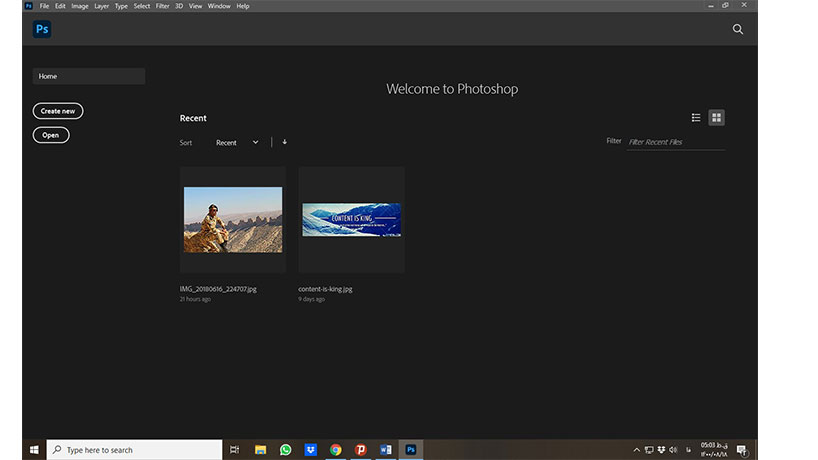 در صورتی که home screen فتوشاپ در کامپیوتر شما بارگذاری نمیشود یا به صورت یک صفحه سیاه نمایش داده میشود، باید فولدر UXP را به ~UXP تغییر نام دهید. می توانید با روشهایی که در زیر، برای شما توضیح میدهیم، این مشکل را حل کنید.
بیشتر بخوانید: آموزش ساخت موکاپ جعبه محصول در فتوشاپ
در صورتی که home screen فتوشاپ در کامپیوتر شما بارگذاری نمیشود یا به صورت یک صفحه سیاه نمایش داده میشود، باید فولدر UXP را به ~UXP تغییر نام دهید. می توانید با روشهایی که در زیر، برای شما توضیح میدهیم، این مشکل را حل کنید.
بیشتر بخوانید: آموزش ساخت موکاپ جعبه محصول در فتوشاپ
حل مشکل باز نشدن home screen فتوشاپ در ویندوز
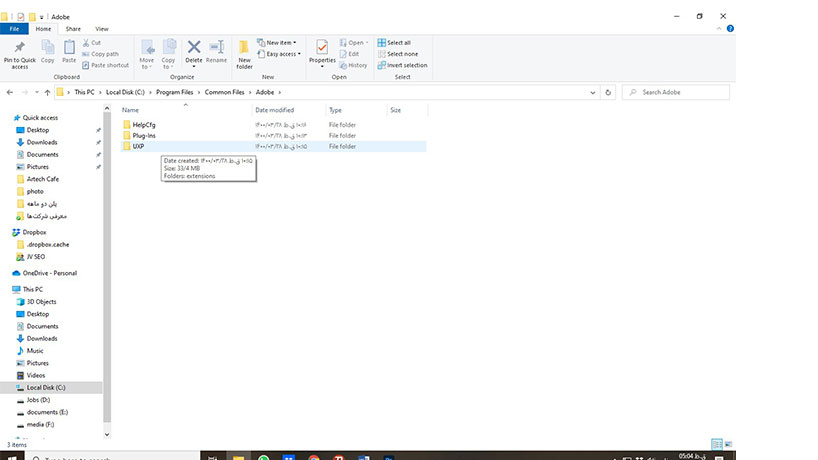 برای اینکار، در کامپیوتر خود، به مسیر زیر بروید:
۱- وارد درایو C کامپیوتر خود شوید.
۲- فولدر Program files را باز کنید.
۳- فولدر Common files را باز کنید.
۴- وارد فولدر Adobe شوید.
۵- فولدر UXP را به ~UXP تغییر نام دهید.
برای اینکار، در کامپیوتر خود، به مسیر زیر بروید:
۱- وارد درایو C کامپیوتر خود شوید.
۲- فولدر Program files را باز کنید.
۳- فولدر Common files را باز کنید.
۴- وارد فولدر Adobe شوید.
۵- فولدر UXP را به ~UXP تغییر نام دهید.
حل مشکل باز نشدن home screen فتوشاپ در مکینتاش
برای اینکار، در کامپیوتر مک خود، به مسیر زیر بروید: ۱- به Macintosh HD بروید. ۲- فولدر Library را باز کنید. ۳- فولدر Application support را باز کنید. ۴- فولدر Adobe را باز کنید. ۵- فولدر UXP را به ~UXP تغییر نام دهید.غیرفعال کردن home screen در ادوبی فتوشاپ
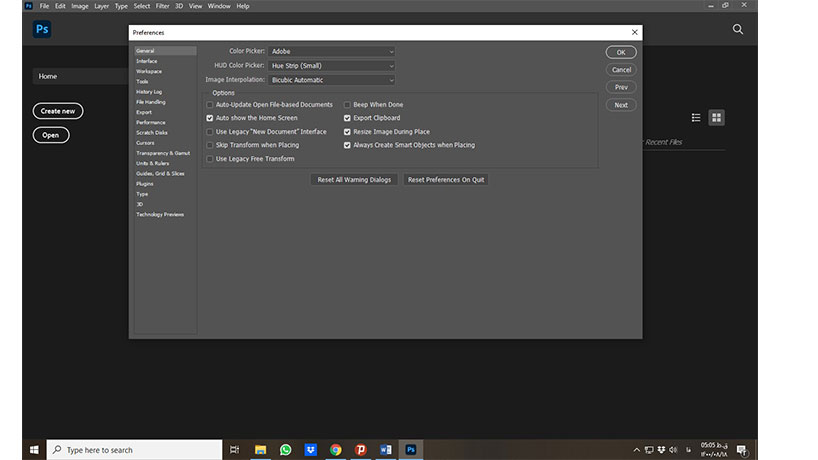 یکی از دلایل باز نشدن home screen در فتوشاپ، میتواند تغییر تنظیمات Preferences در این نرمافزار باشد. اگر بخواهید home screen فتوشاپ ر غیرفعال کنید، میتوانید هم در سیستم عامل ویندوز و هم در سیستم عامل مک، به صورت زیر، اینکار را انجام دهید.
پس از باز کردن نرمافزار ادوبی فتوشاپ، وارد سربرگ Edit (در ویندوز) یا Photoshop (در مک) شوید. سپس، گزینه Preferences را انتخاب کنید (برای باز کردن پنجره Preferences در ویندوز، میتوانید کلید ترکیبی Ctrl+K در ویندوز یا Cmd+K در مک را فشار دهید). در قسمت General پنجره Preferences، تیک گزینه Use Legacy New Document Dialog را بزنید و تیک گزینه Auto-Show the Home Screen را بردارید.
با انجام عمل عکس این کار میتوانید پنجره home screen را مجددا فعال کنید. در واقع، ممکن است با این کار، مشکل باز نشدن home screen فتوشاپ، برطرف شود.
یکی از دلایل باز نشدن home screen در فتوشاپ، میتواند تغییر تنظیمات Preferences در این نرمافزار باشد. اگر بخواهید home screen فتوشاپ ر غیرفعال کنید، میتوانید هم در سیستم عامل ویندوز و هم در سیستم عامل مک، به صورت زیر، اینکار را انجام دهید.
پس از باز کردن نرمافزار ادوبی فتوشاپ، وارد سربرگ Edit (در ویندوز) یا Photoshop (در مک) شوید. سپس، گزینه Preferences را انتخاب کنید (برای باز کردن پنجره Preferences در ویندوز، میتوانید کلید ترکیبی Ctrl+K در ویندوز یا Cmd+K در مک را فشار دهید). در قسمت General پنجره Preferences، تیک گزینه Use Legacy New Document Dialog را بزنید و تیک گزینه Auto-Show the Home Screen را بردارید.
با انجام عمل عکس این کار میتوانید پنجره home screen را مجددا فعال کنید. در واقع، ممکن است با این کار، مشکل باز نشدن home screen فتوشاپ، برطرف شود. 







دیدگاهتان را بنویسید